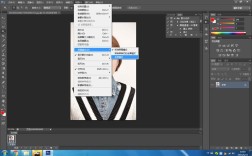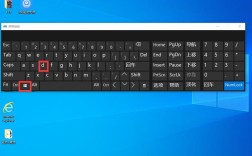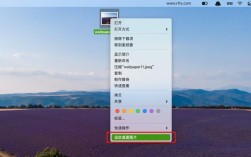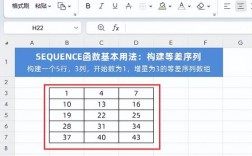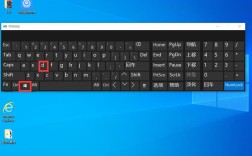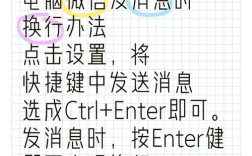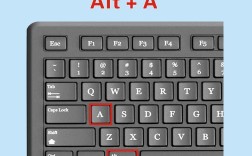小米手机提供了多种截图方式,以满足不同用户的需求,以下是小米手机截图的七种主要方法及其详细介绍:
1、小爱同学语音截屏
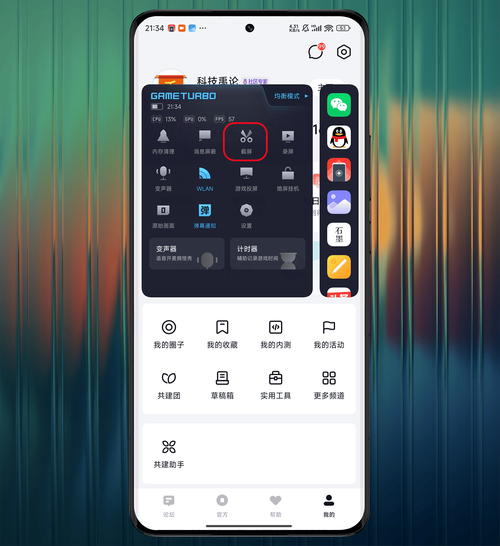
设置步骤:需要先开启小米手机的语音唤醒功能,在手机的“设置”中找到“小爱同学”,进入语音助手设置界面,点击“语音唤醒”选项并开启。
使用方法:在想要截屏时,只需对着小米手机说:“小爱同学,截屏”,手机就会自动进行截屏操作。
2、电源键+音量下键截屏
设置步骤:无需额外设置。
使用方法:同时按下手机的“电源键”和“音量下键”,即可快速截屏屏幕。
3、通知栏截屏按钮
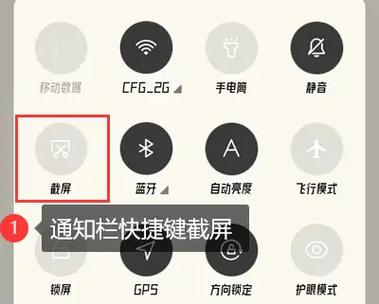
设置步骤:确保通知栏中的截屏按钮已开启,通常可以在“系统设置”>“通知栏设置”中进行设置。
使用方法:从手机屏幕顶部向下拉出通知栏,找到并点击“截屏”按钮即可完成截屏。
4、三指下滑截屏
设置步骤:在“系统设置”>“更多设置”>“快捷手势”中开启“三指下拉截屏”功能。
使用方法:在任意界面上,用三根手指的指肚在屏幕上轻轻地向下滑动一下,即可触发截屏。
5、悬浮球截屏
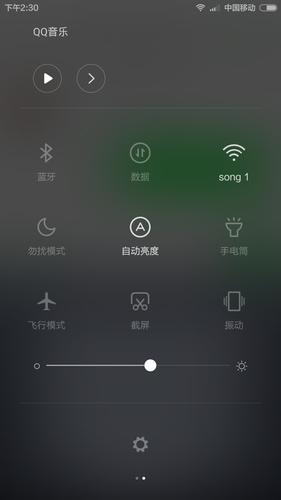
设置步骤:打开“系统设置”>“更多设置”>“悬浮球”,开启悬浮球功能,并将截屏添加到悬浮球的功能菜单上。
使用方法:解锁后,在任意界面从手机侧边滑出悬浮球,点击悬浮球上的截屏按钮即可完成截屏。
6、游戏工具箱截屏
设置步骤:打开“手机管家”,底部上滑进入“万能工具箱”,找到并添加游戏加速APP(如应用商店下载的游戏APP会自动加入)。
使用方法:只支持游戏APP或手动已加入游戏加速器的APP,在游戏或应用中侧边呼出游戏工具箱,点击截屏按钮即可。
7、长截屏
设置步骤:无需额外设置。
使用方法:在进行普通截屏之后,在手机弹出的缩略图左下角会出现“截长屏”功能,点击之后就可以开始长截屏了,长截屏会自动滚动至页面末尾完成截屏,中途也可手动结束长截屏。
小米手机提供了丰富的截图方式,包括语音控制、快捷键组合、通知栏按钮、手势操作、悬浮球、游戏工具箱以及长截屏等,这些方式各有特点,适用于不同的使用场景和习惯,用户可以根据自己的需求选择最适合的方式进行截图。